怎么把电量显示出来 电脑右下角电池电量显示设置方法
更新时间:2025-04-02 10:09:17作者:yang
电脑的电池电量显示是我们使用电脑时必须关注的一个重要指标,它直接影响到我们的使用体验和工作效率,在电脑右下角显示电池电量,可以让我们随时了解电脑的电量情况,从而及时做出应对措施。如何将电脑电量显示设置在右下角呢?接下来让我们一起来了解一下相关的设置方法。
方法如下:
1.如图所示:笔记本电脑右下角不显示剩余电量。

2.鼠标右击屏幕下方“任务栏”。

3.任务栏列表中,点击“工具栏”。

4.
右侧勾选“联想电源管理”选项。
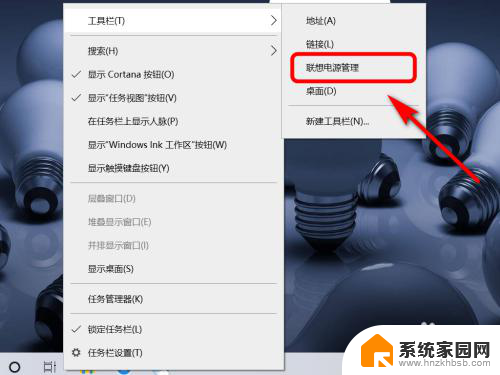
5.返回电脑桌面,右下角已显示电池剩余电量。
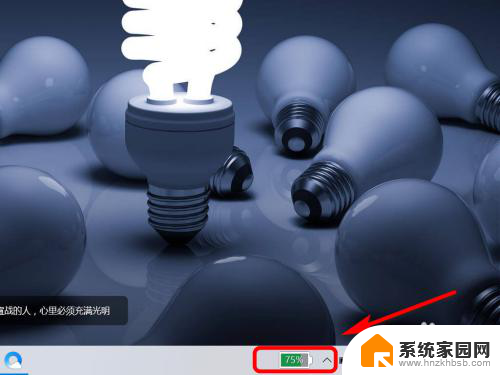
6.方法总结:
1、鼠标右击屏幕下方“任务栏”。
2、任务栏列表中,点击“工具栏”。
3、右侧勾选“联想电源管理”选项即可。

以上就是怎么把电量显示出来的全部内容,还有不懂得用户就可以根据小编的方法来操作吧,希望能够帮助到大家。
怎么把电量显示出来 电脑右下角电池电量显示设置方法相关教程
- 苹果怎么设置电池电量显示 苹果手机电池电量显示设置方法
- 苹果11如何显示电池电量百分比 iPhone11电池百分比显示方法
- 手机显示还剩多少电量怎么设置 华为手机电池剩余电量百分比显示设置方法
- oppo怎样显示电量百分比 OPPO手机电量百分比显示设置方法
- 苹果手机电量显示图标 苹果iOS14电池百分比显示设置步骤
- 苹果14的电量显示图标 苹果iOS14设置显示电池百分比步骤
- 怎么显示电池电量百分比苹果12 iphone12设置显示电量百分比教程
- vivo显示电量百分比在哪 vivo手机电量百分比显示设置
- 苹果怎么设置显示电池电量百分比 苹果iOS14如何显示电池百分比
- airpods无法显示电量 airpods无法显示电量怎么办
- whatsapp显示日期不正确 whatapp手机时间不准怎么办
- 怎么关掉键盘声音 电脑键盘按键声音怎么调节
- 蓝牙耳机通话有电流声如何处理 蓝牙耳机听到电流声怎么处理
- 电脑屏幕发灰 笔记本电脑屏幕颜色调整方法
- 电话怎么设置自动重拨 手机通话中断后自动重拨设置教程
- 怎么显示隐藏的app 苹果手机应用隐藏教程
电脑教程推荐